Elementy umieszczone obejmują zaokrąglenia, fazowania, otwory, gwinty, pochylenia i skorupy.
Co nowego: 2022
Zaokrąglenie

Zaokrąglenia są elementami umieszczanymi pozwalającymi na zaokrąglenie lub zamknięcie zewnętrznych lub wewnętrznych narożników albo elementów części.
Użytkownik może tworzyć zaokrąglenia, które są oparte na wybranych krawędziach, zaokrąglenia powierzchni pomiędzy dwoma przyległymi powierzchniami lub zestawami powierzchni lub zaokrąglenia z zachowaniem styczności o zmiennej wartości promienia, które są styczne względem trzech sąsiadujących ze sobą powierzchni lub zbiorów powierzchni.
- Element zaokrąglenia może być edytowany, wyłączany lub usuwany niezależnie od elementu wyciągnięcia i bez odwoływania się do szkicu.
- Jeżeli chcemy zaokrąglać pozostałe krawędzie, to mamy większą kontrolę nad narożnikami krawędzi.
- Mamy większą elastyczność podczas wykonywania następnych operacji, takich jak pochylanie ścian.
- W niektórych poleceniach elementu umieszczonego dostępny jest manipulator graficzny używany do modyfikowania elementu za pomocą interakcji w obszarze rysunku. W manipulatorach znajdują się zagłębienia, które ułatwiają uzyskanie często używanych wartości.
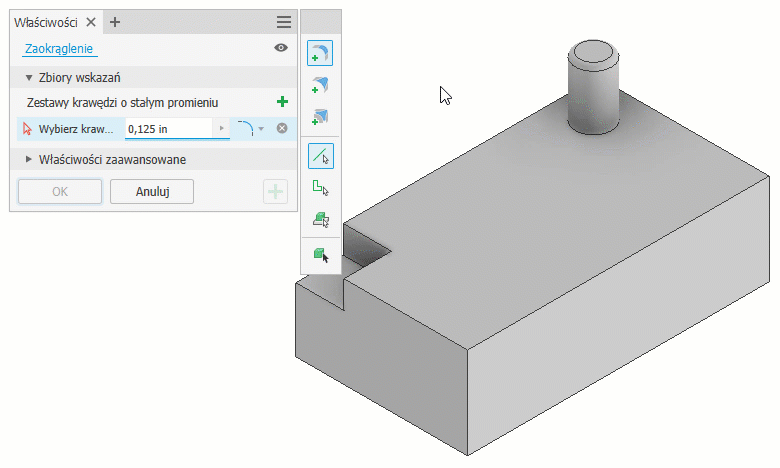
- Łatwiej jest definiować pochylenie powierzchni w momencie, gdy przecina się z innymi powierzchniami pod ostrym kątem, dlatego też, lepiej zdefiniować pochylenie przed wstawieniem zaokrągleń.
- Zaokrąglenia mogą wydłużać czas aktualizacji w momencie zmiany wymiarów elementu. Aby pracować bardziej efektywnie, definiuj elementy modelu, pozostawiając wstawianie zaokrągleń na koniec procesu modelowania.
- Zmiana kolejności występowania elementów może spowodować, że istniejące zaokrąglenia spowodują nieoczekiwane wyniki. Dodawanie elementów takich jak zaokrąglenia lub fazy na końcu procesu modelowania, powoduje zminimalizowanie możliwości wystąpień problemów.
Fazowanie

Fazowanie pomiędzy krawędziami części. Fazowania mogą być ustawione w równych odstępach od krawędzi, w określonej odległości, pod kątem względem krawędzi lub w różnych odległościach od każdej powierzchni. Podobnie jak zaokrąglenia, nie wymagają szkiców i są powiązane z krawędzią, na której są umieszczane.
Dla faz utworzonych w środowisku zespołu można wybrać geometrię z wielu części.
Fazowania są elementami końcowymi, rozważ więc umieszczenie ich w końcowej fazie projektowania gdy inne elementy są stałe. Na przykład używa się w zespołach fazowania do usunięcia materiału podczas przygotowania do kolejnych operacji, takich jak spawanie.
Otwór
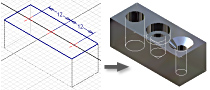
Użycie funkcji Otwór powoduje umieszczenie otworu w części (z opcjonalnie można dodać gwint). Użytkownik może utworzyć pogłębienie walcowe, pogłębienie stożkowe, pogłębienie czołowe, wiercone otwory z niestandardowym gwintem i ostrze wiertła. Można określić zwykły otwór, otwór gwintowany, otwór gwintowany stożkowy lub otwór przejściowy oraz dołączyć typy gwintów z arkusza danych dla gwintów. Otwory można tworzyć pojedynczo lub w szyku.
W środowisku części, można tworzyć wiele otworów jako jeden element wykorzystując naszkicowane środki otworów lub wybrane punkty końcowe, lub punkty środkowe geometrii. Możesz zmieniać wymiary, typ otworów, zakończenia i inne parametry dla wszystkich otworów w tym samym czasie.
W przypadku utworzenia pojedynczego otworu oraz skopiowania go w szyku można zdefiniować liczbę i odstęp otworów w szyku. Dla otworów w szyku, jak również cech charakterystycznych otworów, można zmieniać definicję otworu i definicję szyku.
W środowisku części za pomocą szkicu współdzielonego można utworzyć szyk z wieloma otworami oraz więcej niż jednym rozmiarem lub typem otworu. Szkice współdzielone nie są dostępne podczas tworzenia otworów jako elementów zespołu.
Gwint

- Gwintowanie istniejącego otworu lub wyciągniętego wycięcia.
- Gwintowanie wyciągniętego walca, na przykład gwintowanego sworznia.
- Gwintowanie wałka obrotowego.
Wstępnie zdefiniowane typy gwintów są określane w arkuszu kalkulacyjnym zawierającym dane gwintów (thread.xls), który domyślnie znajduje się w folderze danych projektowych.
W widokach rysunkowych można umieścić opis gwintu, będący uzupełnieniem opisu gwintowanego otworu, wałka lub walca. W rzutach rysunkowych z cieniowaniem, gwinty są wyświetlane są w taki sam sposób, jak w modelu.
Pochylenie
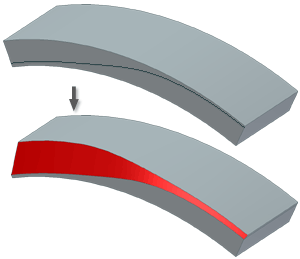
Pochylenie to stożek, który można zastosować do określonych powierzchni elementu. Użyj opcji Pochylenie, aby przechylić co najmniej jedną powierzchnię w celu pobrania jej z formy. Podczas modelowania elementów części odlewanej lub formowanej, można przypisywać pochylenia ściankom, definiując dodatni lub ujemny kąt pochylenia dla elementów utworzonych za pomocą wyciągnięcia lub przeciągnięcia. Aby do istniejącego elementu lub poszczególnych powierzchni dodać pochylenie, należy użyć polecenia Pochylenie.
W przypadku zastosowania pochylenia do powierzchni zależność między kierunkiem wyciągnięcia a stałą krawędzią, powierzchnią lub płaszczyzną decyduje o wyniku tej operacji.
Należy wybrać krawędzie lub osie, aby zdefiniować kierunek wyciągnięcia (formy z części) i kąt pochylenia. Kąt pochylenia jest obliczany od stałej krawędzi (z krawędziami stycznymi), jednej lub wielu krawędzi ciągłych lub stałej płaszczyzny.
Skorupa

Użycie polecenia Skorupa powoduje tworzenie części wydrążonej o grubości ściany zdefiniowanej przez użytkownika. Skorupy są elementami parametrycznymi używanymi do modelowania odlewów lub form części. Materiał z wnętrza części jest usuwany, pozostawiając pustą przestrzeń. Zmiana wymiarów części lub skorupy automatycznie modyfikuje oba elementy.
Domyślnie w programie Autodesk Inventor zapewniany jest dokładny element skorupy. Jeśli niemożliwe jest rozwiązanie precyzyjne, zostanie podjęta próba wykonania aproksymacji.
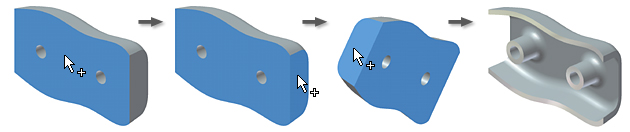
Zalecane jest tworzenie ścianek o stałej grubości, ponieważ stała grubość ścianki zapobiega odkształceniom, które mogłyby powstać w procesie wytwarzania i schładzania. Jednakże, można zdefiniować różne grubości ścianek.
W rozwiązaniu precyzyjnym każdemu punktowi oryginalnej powierzchni odpowiada punkt odsuniętej powierzchni. Odległość między tymi dwoma punktami jest równa określonej grubości. Przybliżone rozwiązanie w programie Autodesk Inventor umożliwia podjęcie próby znalezienia dopuszczalnego rozwiązania, bez ścisłego trzymania się określonej odległości.
Można określić gdzie może wystąpić odchyłka, jak również można ustalić dokładność przybliżenia. Należy zauważyć, że większej dokładności przybliżenia odpowiada dłuższy czas obliczeń. Próba przybliżonego rozwiązania jest podejmowana tylko wtedy, gdy nie istnieje rozwiązanie precyzyjne i kiedy możliwe jest rozwiązanie przybliżone. Jeśli niedopuszczalne jest rozwiązanie przybliżone, można wyłączyć opcję takiego rozwiązania.
Zastosowanie skorupy powoduje usunięcie materiału z całej części, więc elementy dodane do części po zastosowaniu skorupy są stosowane bez skorupy. Na przykład jeżeli utworzysz szkic i wyciągniesz element bryłowy na ściance skorupy, wyciągnięcie to nie będzie elementem cienkościennym.
- Naszkicuj wszystkie elementy na części przed utworzeniem ścianki.
- Zmień w przeglądarce kolejność elementów. Przesuń szkicowane elementy w strukturze i umieść je nad ikoną skorupy.